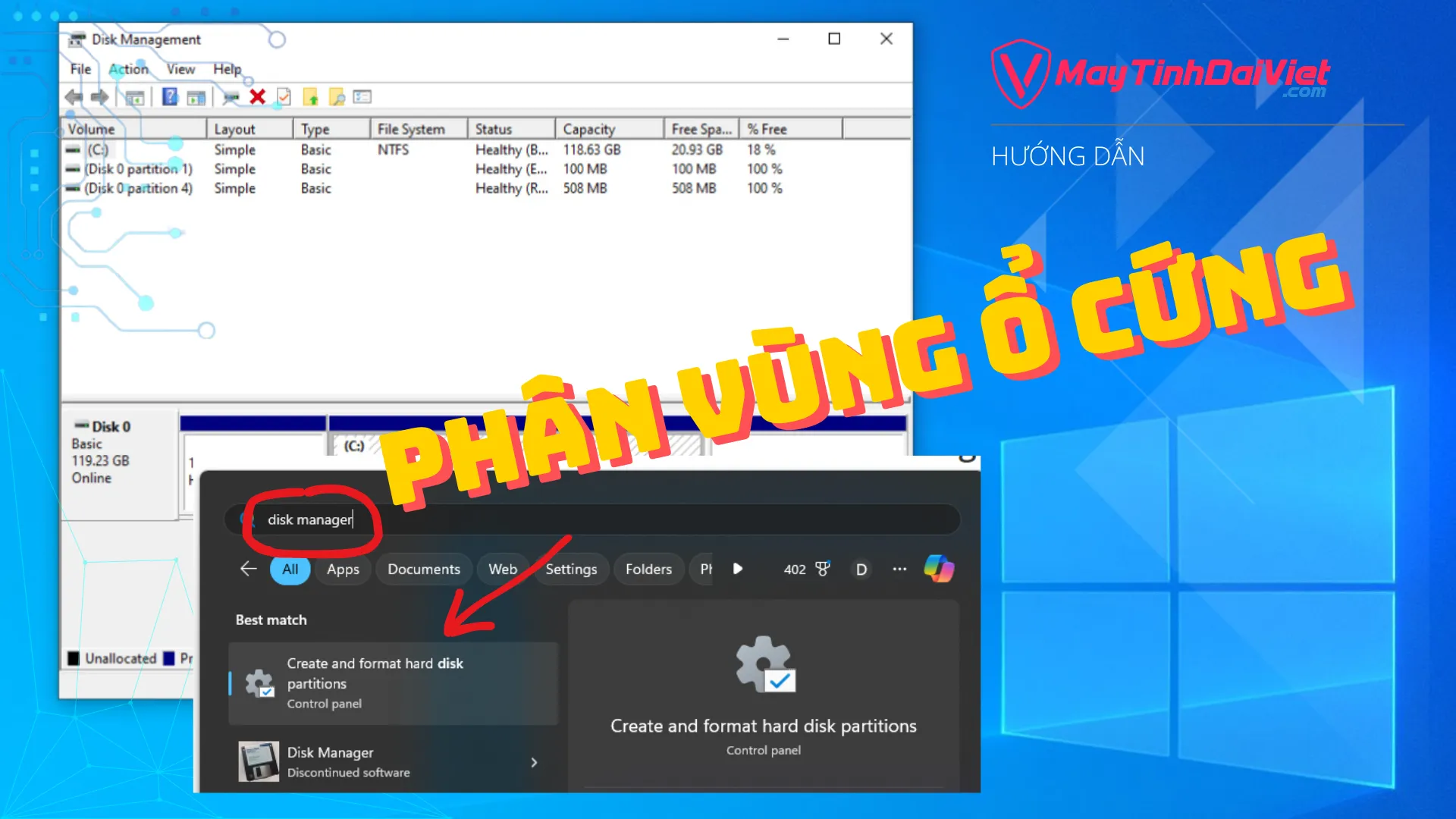Sử Dụng Disk Management Như Chuyên Gia: Hướng Dẫn Chi Tiết
Disk Management là một công cụ mạnh mẽ trong hệ điều hành Windows, giúp người dùng quản lý các phân vùng ổ cứng, tạo mới, thay đổi kích thước hoặc xóa các phân vùng một cách dễ dàng. Mặc dù công cụ này khá dễ sử dụng, nhưng không phải ai cũng biết tận dụng hết các tính năng của nó để tối ưu hóa không gian lưu trữ. Bài viết này sẽ cung cấp cho bạn cái nhìn chi tiết về cách sử dụng Disk Management như một chuyên gia để quản lý ổ đĩa một cách hiệu quả.
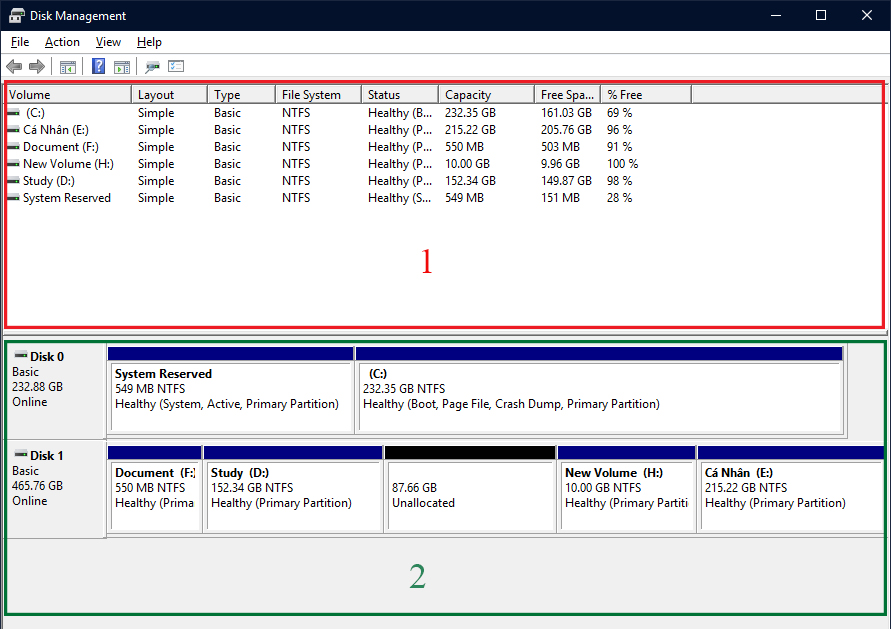
1. Disk Management Là Gì?
Disk Management là một công cụ quản lý ổ đĩa tích hợp sẵn trong hệ điều hành Windows. Nó cho phép người dùng quản lý các ổ đĩa cứng, phân vùng, và ổ đĩa ngoài mà không cần phải sử dụng phần mềm của bên thứ ba. Công cụ này có thể giúp bạn tạo, xóa, thay đổi kích thước và phân vùng ổ cứng dễ dàng.
Lợi ích của việc sử dụng Disk Management:
-
Quản lý ổ đĩa dễ dàng: Bạn có thể tạo, xóa và thay đổi kích thước các phân vùng mà không cần phải cài thêm phần mềm.
-
Khôi phục phân vùng bị mất: Nếu bạn vô tình xóa phân vùng, Disk Management có thể giúp bạn khôi phục lại một cách nhanh chóng.
-
Tiết kiệm thời gian: Việc sử dụng công cụ tích hợp sẵn giúp bạn tiết kiệm thời gian so với việc sử dụng phần mềm bên ngoài.
2. Cách Mở Disk Management
Để sử dụng Disk Management, bạn cần mở công cụ này trên Windows. Dưới đây là cách mở nó:
Hướng dẫn mở Disk Management:
-
Sử dụng Windows Search: Nhấn phím Windows và gõ “disk management”, sau đó chọn Create and format hard disk partitions.
-
Sử dụng Run Command: Nhấn Windows + R, gõ “diskmgmt.msc” và nhấn Enter. Công cụ Disk Management sẽ mở ra ngay lập tức.
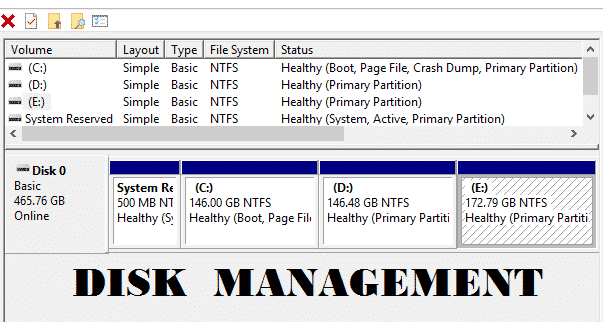
3. Các Tính Năng Chính Của Disk Management
3.1. Tạo Mới Phân Vùng (Partition)
Một trong những tính năng phổ biến nhất của Disk Management là tạo mới phân vùng ổ đĩa. Đây là bước quan trọng khi bạn muốn chia nhỏ ổ cứng để cài đặt hệ điều hành khác hoặc lưu trữ dữ liệu.
Hướng dẫn tạo phân vùng mới:
-
Chọn ổ đĩa cần phân vùng: Nhấp chuột phải vào ổ đĩa bạn muốn phân vùng và chọn Shrink Volume.
-
Nhập kích thước phân vùng: Nhập kích thước bạn muốn cắt ra từ ổ đĩa.
-
Tạo phân vùng mới: Sau khi thu nhỏ không gian ổ đĩa, nhấp chuột phải vào không gian chưa được phân vùng và chọn New Simple Volume. Làm theo các bước hướng dẫn để tạo phân vùng mới.
3.2. Thay Đổi Kích Thước Phân Vùng
Disk Management cũng cho phép bạn thay đổi kích thước phân vùng mà không làm mất dữ liệu, miễn là không gian dư thừa đủ lớn để mở rộng.
Hướng dẫn thay đổi kích thước phân vùng:
-
Chọn phân vùng cần thay đổi: Nhấp chuột phải vào phân vùng bạn muốn thay đổi kích thước và chọn Extend Volume (Mở rộng) hoặc Shrink Volume (Thu nhỏ).
-
Thực hiện thay đổi: Nhập kích thước phân vùng mới và nhấn Next để xác nhận thay đổi.
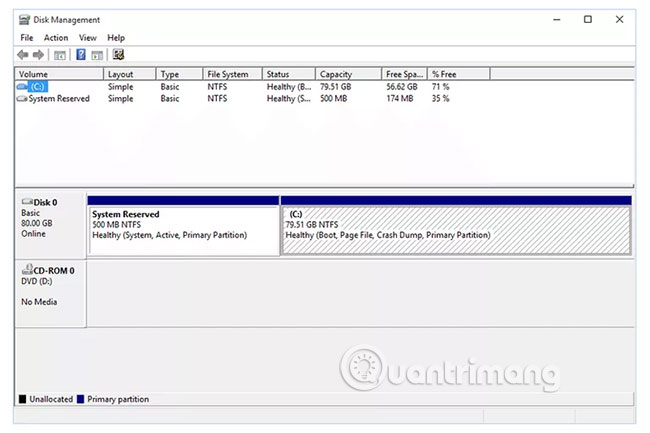
3.3. Xóa Phân Vùng
Việc xóa phân vùng có thể giúp bạn giải phóng không gian ổ đĩa hoặc thay đổi cách phân vùng của ổ cứng.
Hướng dẫn xóa phân vùng:
-
Chọn phân vùng cần xóa: Nhấp chuột phải vào phân vùng bạn muốn xóa và chọn Delete Volume.
-
Xác nhận xóa: Sau khi xác nhận, phân vùng sẽ được xóa và không gian sẽ trở thành “Unallocated space” (Không gian chưa phân vùng).
3.4. Định Dạng Phân Vùng
Khi tạo phân vùng mới hoặc khi bạn muốn sử dụng lại một phân vùng cũ, bạn cần định dạng phân vùng đó.
Hướng dẫn định dạng phân vùng:
-
Chọn phân vùng cần định dạng: Nhấp chuột phải vào phân vùng và chọn Format.
-
Chọn hệ thống tệp: Chọn hệ thống tệp (NTFS, exFAT, FAT32) tùy thuộc vào mục đích sử dụng.
-
Hoàn tất định dạng: Nhấn OK và đợi hệ thống thực hiện quá trình định dạng.
4. Quản Lý Các Phân Vùng Hệ Thống
Disk Management cũng cho phép bạn quản lý phân vùng hệ thống của máy tính, chẳng hạn như thay đổi kích thước phân vùng hệ điều hành (C:) hoặc tạo thêm phân vùng dữ liệu.
4.1. Quản Lý Phân Vùng Hệ Điều Hành
Để thay đổi kích thước phân vùng hệ điều hành mà không gây hỏng hóc hệ thống, bạn cần đảm bảo rằng không có quá nhiều dữ liệu đang được sử dụng trên phân vùng đó.
Lưu ý khi thay đổi phân vùng hệ điều hành:
-
Sao lưu dữ liệu quan trọng: Trước khi thay đổi phân vùng hệ điều hành, hãy sao lưu dữ liệu quan trọng để tránh mất mát thông tin.
-
Chỉ sử dụng công cụ tích hợp: Hãy sử dụng công cụ Disk Management thay vì các phần mềm bên ngoài để đảm bảo an toàn cho hệ thống.
4.2. Quản Lý Phân Vùng Khôi Phục
Nhiều máy tính đi kèm với phân vùng khôi phục, giúp bạn khôi phục hệ điều hành về trạng thái ban đầu. Disk Management cho phép bạn kiểm tra và quản lý phân vùng này để đảm bảo rằng quá trình khôi phục diễn ra suôn sẻ.
5. Những Lưu Ý Khi Sử Dụng Disk Management
5.1. Thực Hiện Sao Lưu Trước Khi Thực Hiện Các Thao Tác Quan Trọng
Trước khi thay đổi phân vùng, hãy luôn sao lưu dữ liệu quan trọng để tránh mất mát. Việc thay đổi cấu trúc ổ đĩa có thể ảnh hưởng đến dữ liệu nếu không thực hiện đúng cách.
5.2. Kiểm Tra Dung Lượng Trước Khi Phân Vùng
Khi phân vùng ổ đĩa, hãy kiểm tra kỹ dung lượng còn lại và đảm bảo rằng bạn không làm giảm hiệu suất hệ thống bằng cách chia nhỏ quá nhiều ổ đĩa.
5.3. Đảm Bảo Có Đủ Không Gian Trống
Để có thể thực hiện các thao tác như thu nhỏ hoặc mở rộng phân vùng, bạn cần đảm bảo có đủ không gian trống trong ổ đĩa để thực hiện thay đổi.
6. Câu Hỏi Thường Gặp
Câu Hỏi 1: Làm sao để thu nhỏ phân vùng hệ điều hành mà không làm ảnh hưởng đến dữ liệu?
Để thu nhỏ phân vùng hệ điều hành, hãy đảm bảo không gian chưa sử dụng đủ lớn và sử dụng Disk Management thay vì các phần mềm bên ngoài. Đảm bảo sao lưu dữ liệu trước khi thực hiện.
Câu Hỏi 2: Tại sao tôi không thể mở rộng phân vùng sau khi thu nhỏ?
Điều này có thể xảy ra khi không gian chưa phân vùng không nằm ngay cạnh phân vùng bạn muốn mở rộng. Hãy kiểm tra và điều chỉnh lại các phân vùng sao cho hợp lý.
Câu Hỏi 3: Có thể khôi phục phân vùng đã xóa không?
Nếu bạn đã xóa phân vùng, việc khôi phục có thể khó khăn, nhưng bạn có thể thử sử dụng phần mềm phục hồi dữ liệu hoặc kiểm tra phân vùng khôi phục có sẵn trên máy tính.
7. Kết Luận
Disk Management là một công cụ mạnh mẽ để quản lý các ổ đĩa và phân vùng trên máy tính Windows. Với các tính năng như tạo, xóa, thay đổi kích thước và định dạng phân vùng, bạn có thể dễ dàng tối ưu hóa không gian lưu trữ và quản lý dữ liệu của mình. Hãy luôn thực hiện các thao tác cẩn thận và sao lưu dữ liệu quan trọng trước khi thay đổi cấu trúc ổ đĩa để đảm bảo an toàn cho hệ thống.